
软件大小:710.52 MB软件语言:简体中文授权方式:免费软件
更新时间:2020-05-09运行环境:Win ALL
推荐下载 软件大小 版本说明 下载地址
Coreldraw x7这款软件是一款功能强大的专业图形设计软件,用户可以使用这款软件中直观的矢量插图和页面布局工具来创建非常卓越的设计。这款Coreldraw x7软件中的专业照片编辑器可以让用户对照片进行润饰和增强照片效果。而且这款软件还具有50项以上的功能,让用户可以更加轻松的设置,这款Coreldraw x7最让人注意的是文本格式实时预览、字体识别、页面无关层控制、交互式工作台控制这些功能,非常好用。
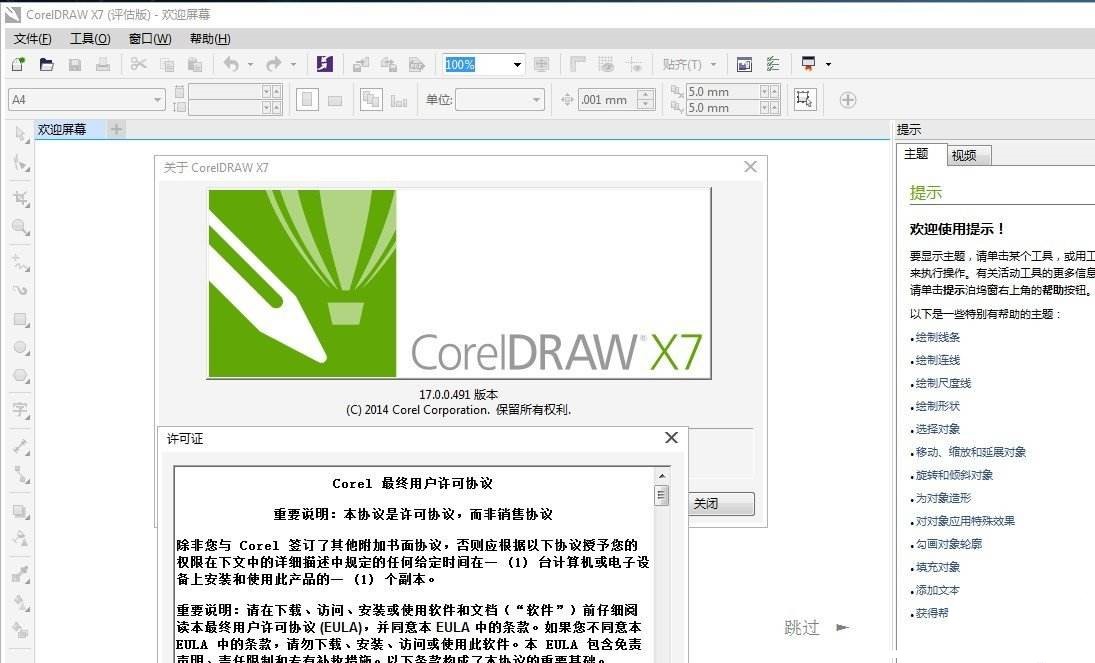
Coreldraw x7基本介绍
coreldraw是众多平面设计师们经常使用的软件,是一款强大的矢量图制作软件,设计师们通过它杀机各种适量动画和页面设计,这款coreldraw x7破解版是小编带来的X7版本的破解版,让用户免费使用这款强大的矢量图制作工具,软件包含两个部分,一个用于矢量图及页面设计,灵异个则是图像的编辑,两相结合,让我们的平面设计师轻松自如的创作出非常不错的各种平面设计。
coreldraw x7破解版拥有全新的外观和各种强大的功能,为你打开通往新创意的大门,特别是自定义的工作区,让你可以将所有的工具有组织的摆放在一起,工作的时候便于使用,除此之外改进的填充引擎让我们的用户能够完全控制渐变填充、位图图样等等填充效果。如果用户是一位平面设计师,coreldraw x7破解版将成为你最好的搭档。
Coreldraw x7软件特色
1、重新设计、可完全自定义的界面
我们已简化工具和设置以自然地反映工作流,所以当您需要的时候,一切都在您所需要的地方。
2、高级工作区
coreldraw x7支持多个新预定义的工作区可使特定行业的所有工具都组织有序且便于访问。
3、完全控制填充和透明度
我们已创造出强大的填充引擎,可让您完全控制渐变填充、位图图样填充和矢量图样填充。
4、轻松预览字体和高级字符工具
为任何项目查找完美的字体。CorelDRAW X7新增的“字体乐园”允许您在将字体应用于设计之前,预览和体验不同的字体。
5、特殊效果和高级照片编辑
coreldraw x7使用全新的特殊效果,包括四种新增的压感液态工具(涂抹、吸引、排斥和转动)和新增的相机效果
6、布局和绘图工具
使用CorelDRAW X7增强的布局功能时,可确保页面上的每个元素正好位于您所需要的位置。
7、高分辨率和多显示器支持
coreldraw x7借助新增的多显示器支持,在多个屏幕之间移动工作将不再是令人头疼的难题。
8、QR 码生成器
CorelDRAW X7将独特的 QR 码作为设计的移动市场营销工具进行创建和添加。
9、内置内容中心
体验新的“内容中心”(完全与套件的应用程序集成的在线存储库)。
10、有趣的移动应用程序
coreldraw x7免费为 iOS 设备提供的新的图样应用程序可从数码照片中创建无缝的位图图样。
11、学习资料和专家技巧
不管您是经验丰富的图形专家还是刚崭露头角的设计师,您可能都希望学习新的技巧。我们不断扩大的动态学习资料库(包括视频教程、网络研讨会和专家见解)将为您提供帮助。
Coreldraw x7安装步骤
1、在本站下载最新版的coreldraw x7安装包,双击运行。
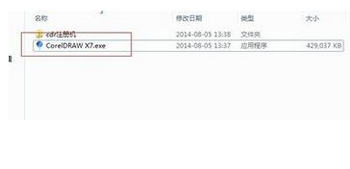
2、出现安装界面点击继续,跟新下载需要几分钟,耐心哦。(若无此步可忽略)
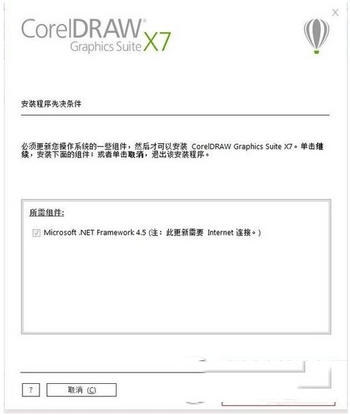
3、接受许可证协议,点击下一步。
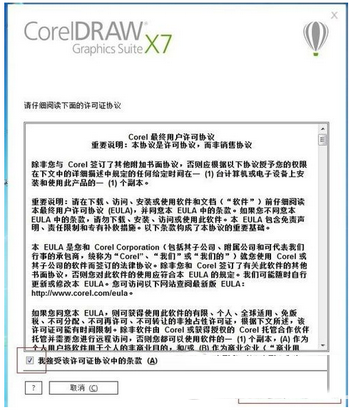
4、用户名随便填谢个,选择“我没有系列号,想试用改产品”点击下一步。
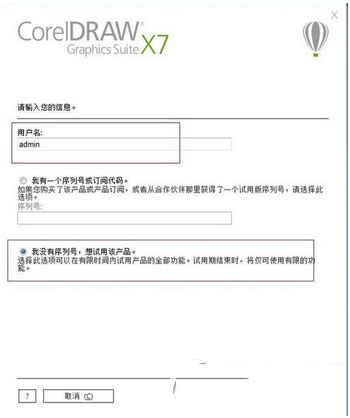
5、选择典型安装,安装过程需要几分钟请耐心等待。
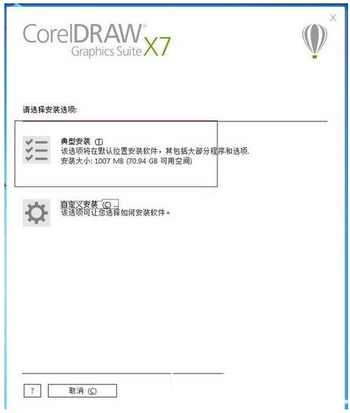
6、安装完成哦点“完成”即可。
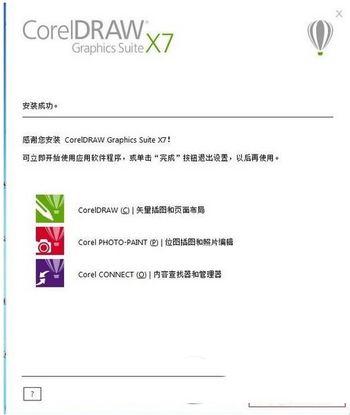
Coreldraw x7常见问题
CorelDRAW怎么抠图?
1.执行:文件——导入,选择需要制作的图片在CDR中打开(cdr导入图片的时候需要在界面中按住鼠标左键的同时托拖动鼠标,设置图片的大小);
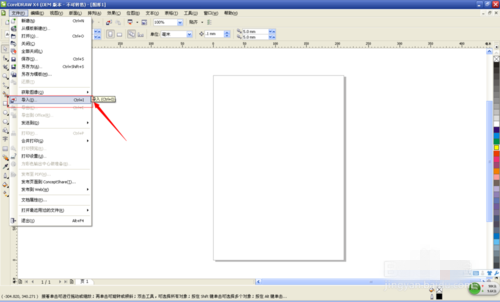
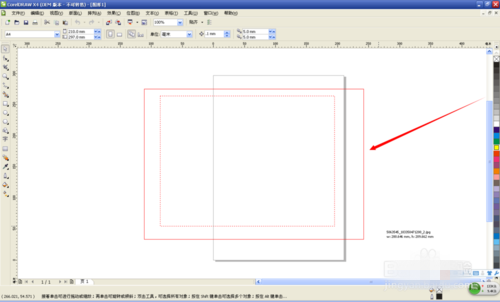
2.执行:位图——轮廓临摹——高质量图形,系统会自动对图片进行临摹,在右侧的跟踪控件下方可以调整临摹的细节,在原图的下方可以看到临摹后的预览图,调整满意后点击确定即可;

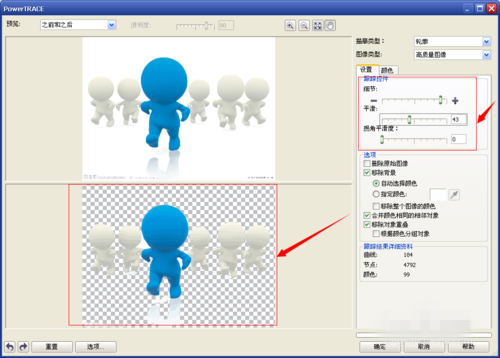
3.使用Ctrl+A键全选图形,执行:排列——取消群组,将临摹后的图形打撒,使其成为一个个单独的图形;
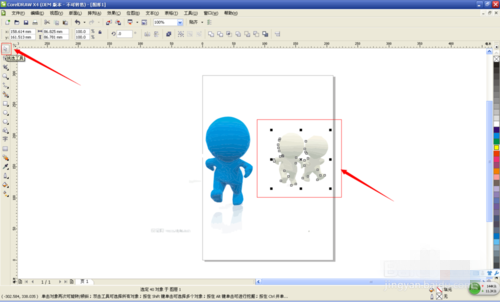
4.使用工具栏中的挑选工具选中我们不需要的图形,然后点击Delete键删除;
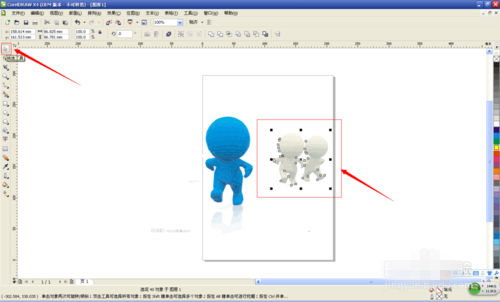
5.执行:文件——导出,将图形格式设置为JPG(导出参数值为默认),这样我们使用CDR软件将我们需要的图形扣出来了。
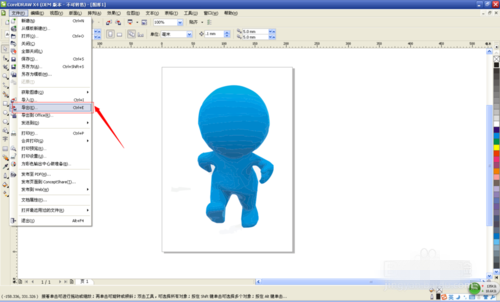
如何快速解决启动CorelDRAW X7时出现的38错误?
CorelDRAW X7是一款专业的矢量绘图软件,但是有时候它也会出现一些小问题,比如一些用户在启动CorelDRAW X7时会出现38错误。本教程将教大家快速解决启动CorelDRAW X7时出现的38错误的方法。
38错误窗口提示如下:
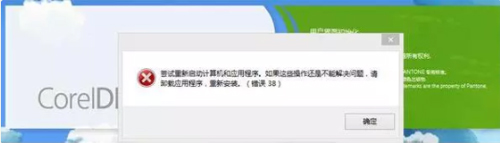
解决步骤:(出现38错误,一般情况下重装软件是没用的)
方法一 如果您是用过360安全卫士禁用的ProtexisLicensing V2服务,那么打开360安全卫士,点击优化加速>服务,将Protexis防拷贝版权保护软件相关服务设为开机启动,再重启电脑,这样Coreldraw X7就可以正常启动了。其他优化软件可同理操作。
启用Protexis Licensing V2服务:从开始>运行里输入services.msc,调出系统服务管理页面,查看Protexis Licensing V2服务是否已停止,停止的话,设置为自启动就行了。
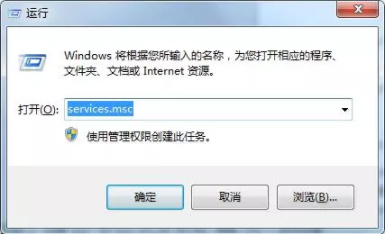
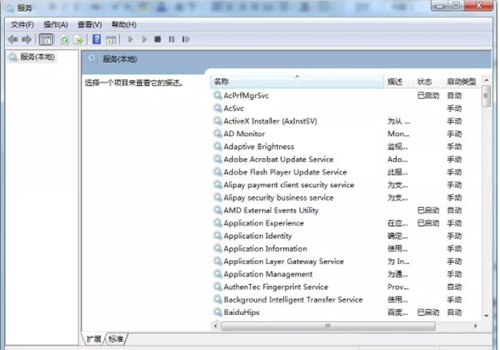
方法二 在电脑上点击开始>运行>输入sc deleteProtexis Licensing V2,目的是删除该服务(可选操作);找到之后删除C:ProgramFilesCommon FilesProtexisLicense Service路径下的PsiService_2.exe文件(可选操作);将同一路径下的PsiKey*.dll重命名为PsiClient.dll,(*表示任意字符);将重命名后的PsiClient.dll文件替换掉CorelDRAW X7安装路径下所有的的PsiClient.dll同名文件。
Coreldraw x7使用方法
一、使用CorelDRAW X7如何快速制作雨天、雪天和雾天效果?
CorelDRAW创造性滤镜组是具有创造力的滤镜,它提供了多达十几种的滤镜效果,使用这些滤镜效果让您的图片产生意想不到的视觉效果。本文以天气滤镜为例,实现在图像中模拟雨、雪、雾的天气效果。具体的制作步骤如下:
1、打开CorelDRAW软件,点击顶部菜单栏中的“文件”,然后选择下拉菜单中的“导入”选项来导入一张图片。
2、然后我们选中该图片,打开顶部菜单栏中的“位图”,将鼠标指向下拉菜单中的“创造性”一栏,再选择子菜单中的“天气”滤镜。
3、弹出“天气”对话框,调节对话框中相关参数,在右侧可以自行预览,以方便查看对比效果,调试好之后点击“确定”。
Coreldraw x7常用快捷键
显示导航窗口(navigator window)【N】
运行 visual basic 应用程序的编辑器 【Alt】+【F11】
保存当前的图形 【Ctrl】+【S】
打开编辑文本对话框 【Ctrl】+【Shift】+【T】
擦除图形的一部分或将一个对象分为两个封闭路径 【X】
撤消上一次的操作 【Ctrl】+【Z】
撤消上一次的操作 【Alt】+【Backspase】
垂直定距对齐选择对象的中心 【Shift】+【A】
垂直分散对齐选择对象的中心 【Shift】+【C】
垂直对齐选择对象的中心 【C】
将文本更改为垂直排布(切换式) 【Ctrl】+【。】
打开一个已有绘图文档 【Ctrl】+【O】
打印当前的图形 【Ctrl】+【P】
打开“大小工具卷帘” 【Alt】+【F10】
运行缩放动作然后返回前一个工具 【F2】
运行缩放动作然后返回前一个工具 【Z】
导出文本或对象到另一种格式 【Ctrl】+【E】
Coreldraw x7更新日志
1.优化内容
2.细节更出众,bug去无踪